- Инсталација Виндовс 10 достиже 100%, али рачунар се поново покреће и добијате грешку 0КСЦ190010 - 0к20017 и да инсталација није успела. Ово је фрустрирајуће, али у доњем чланку је доступно мало решења.
- Понекад грешку 0КСЦ190010 - 0к20017 узрокује додатни РАМ, па ћете можда морати да уклоните један модул и покушате поново да инсталирате Виндовс 10. Такође, можете покушати да уклоните бежични адаптер са рачунара.
- Нажалост, постоји пуно грешака у инсталацији за Виндовс 10, али ако одете на наш Грешке програма Виндовс Инсталлер хуб наћи ћете решење.
- Ако сте наишли на било коју другу грешку у систему Виндовс 10, погледајте нашу Виндовс 10 грешке чвориште.
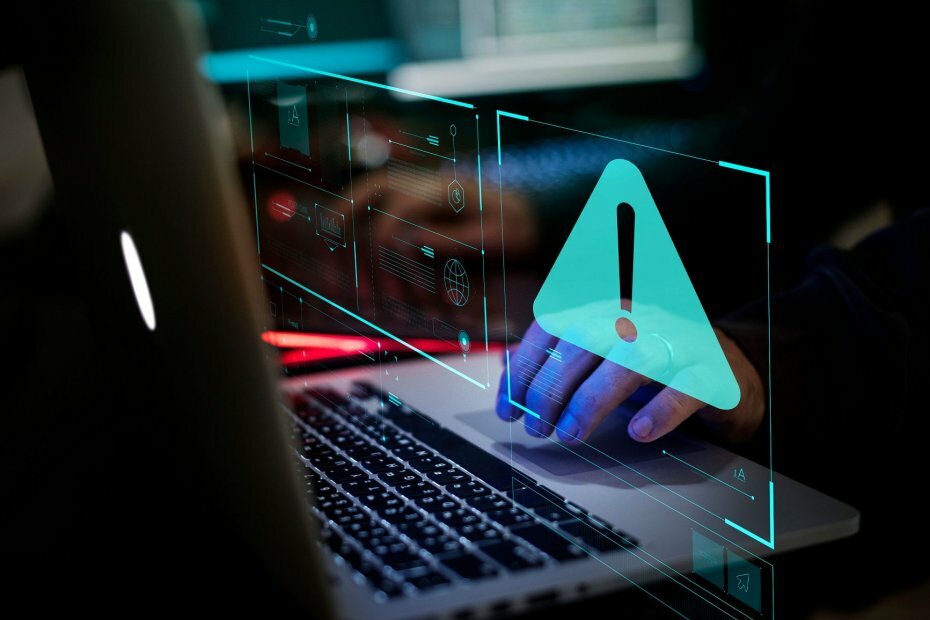
- Преузмите алатку за поправак рачунара Ресторо који долази са патентираним технологијама (патент доступан овде).
- Кликните Покрените скенирање да бисте пронашли проблеме са Виндовсом који би могли да узрокују проблеме са рачунаром.
- Кликните Поправи све да бисте решили проблеме који утичу на сигурност и перформансе рачунара
- Ресторо је преузео 0 читаоци овог месеца.
Неки корисници су пријавили да добијају Виндовс 10инсталацијагрешка 0кЦ1900101 - 0к20017, а данас ћемо видети како да решимо овај проблем.
Корисници су пријавили да инсталација оперативног система Виндовс 10 успева да достигне 100%, али рачунар почиње да се поново покреће, дајући вам грешку 0КСЦ190010 - 0к20017, док кажу да инсталација није успела.
Ово је прилично фрустрирајуће питање, али срећом доступно је мало решења.
Грешке у инсталацији оперативног система Виндовс 10 релативно су честе, а кад смо већ код тога, корисници су пријавили ове грешке док су покушавали да инсталирају Виндовс 10:
- 0кц1900101 - 0к20017 Ц.реатори Упдате - Многи корисници су пријавили ову грешку док су покушавали да инсталирају Цреаторс Упдате. Ову грешку смо већ детаљно покрили у нашем 0кЦ1900101 грешке у управљачком програму у програму Виндовс 10 Цреаторс Упдате чланак, па га обавезно погледајте.
- 0кц1900101 - 0к20017 Виндовс 10 А.годишњица - Ова грешка се може појавити и приликом покушаја инсталирања Виндовс 10 Анниверсари Упдате. Ову грешку смо већ покрили у нашем 0кЦ1900101 - 0к20017 Грешка при ажурирању годишњице чланак, па вам саветујемо да погледате још решења.
- Грешка при инсталацији оперативног система Виндовс 10 0кц1900101 - 0к30018 - Ово је варијација ове грешке, али требало би да будете у могућности да је поправите помоћу једног од наших решења.
- Т.инсталација није успела у фази сафе_ос Виндовс 10 - Ово је још једна грешка у вези са инсталацијом оперативног система Виндовс. Ову грешку смо детаљно покрили у нашем Инсталација није успела у фази Сафе_ОС са грешком чланак, па бисте можда желели да га погледате.
- 0кц1900101 - 0к20017 1709 - Ова порука о грешци може се појавити током инсталирања верзије 1709 система Виндовс 10. Ако се догоди ова грешка, могли бисте да је поправите помоћу једног од наших решења.
Како могу да решим грешке у инсталацији оперативног система Виндовс 10 0кЦ1900101 и 0к20017?
Решење 1 - Деинсталирајте Броадцом Блуетоотх и Вирелесс управљачке програме
Према извештајима Броадцом управљачки програми нису компатибилни са оперативним системом Виндовс 10, па ако их користите, можда ћете морати да их деинсталирате пре надоградње на Виндовс 10. Да бисте то урадили, урадите следеће:
- Отвори Менаџер уређаја.
- Нађи свој Блуетоотх возач са списка.
- Десни клик на драјвер и одаберите Деинсталирајте уређај.
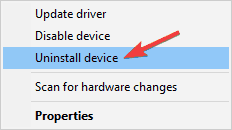
- Поновите поступак за управљачки програм бежичне мреже.
Решење 2 - Онемогућите бежично повезивање из БИОС-а
Ако деинсталација Блуетоотх драјвера није обавила посао, можете покушати да онемогућите бежичну везу из БИОС-а. Ево тачно шта треба да урадите:
- Ако је рачунар покренут, поново га покрените.
- Током секвенце покретања наставите да притискате Ф2 или Дел за улазак у БИОС.
- Док је био у БИОС-у Напредно Таб.
- У Напредно Таб навигација до Вирелесс и притисните Ентер да га отвори.
- Требали бисте видети две могућности Интерни Блуетоотх и Интерни ВЛАН.
- Онемогућите их притиском на Ентер и избором Инвалиди са списка.
- Притисните изаћи да се вратите на главни екран и изаберете да сачувате промене пре изласка.
У зависности од верзије БИОС-а коју користите, овај процес се може разликовати на вашем рачунару.
3. решење - Уклоните додатну РАМ меморију или мрежну картицу
Понекад грешку 0КСЦ190010 - 0к20017 узрокује додатни РАМ, па ћете можда морати да уклоните један РАМ модул и покушате поново да инсталирате Виндовс 10.
Неколико корисника је пријавило да су решили овај проблем уклањањем бежичног адаптера са рачунара.
Према корисницима, неки Броадцом бежични адаптери нису компатибилни са Виндовсом 10, а да бисте га инсталирали, адаптер морате уклонити са рачунара.
Ово је прилично једноставно и потребно је само да искључите рачунар и ископчате све каблове, отворите кућиште рачунара и пажљиво уклоните бежични адаптер.
Имајте на уму да ће ово поништити вашу гаранцију, па ако је рачунар и даље под гаранцијом, можда ћете желети да га однесете у званични сервисни центар.
Након уклањања бежичног адаптера, могли бисте да инсталирате Виндовс 10 без икаквих проблема. Неколико корисника је известило да су свој Броадцом бежични адаптер морали заменити новим након инсталирања Виндовс 10, па ћете можда морати и то да урадите.
4. решење - Ажурирајте БИОС
Понекад можете наићи на грешке у инсталацији оперативног система Виндовс 10 због вашег БИОС. Да бисте решили овај проблем, важно је да ажурирате БИОС на најновију верзију.
Да бисте то урадили, обавезно посетите свој матицна плоца веб локацију произвођача и преузмите најновији БИОС за матичну плочу.
Имајте на уму да ажурирање БИОС-а може бити потенцијално опасан поступак, па будите изузетно опрезни док га изводите.
Да бисте видели како правилно ажурирати БИОС, обавезно потражите детаљна упутства у приручнику матичне плоче.
Такође смо написали кратки водич за како флеширати ваш БИОС па га потражите за више информација.
5. решење - Промените поставке БИОС-а
Понекад можете наићи на грешке при инсталацији оперативног система Виндовс 10 због поставки БИОС-а.
БИОС вам омогућава да конфигуришете хардвер, а ако ваша конфигурација није тачна, могли бисте наићи на ову или било коју другу сличну грешку.
Ако због ове грешке не можете да инсталирате Виндовс 10, саветујемо вам да проверите конфигурацију БИОС-а. Према корисницима, успели су да реше проблем након што су променили АХЦИ начин да ИДЕ моду.
Након тога, проблем би требало да буде потпуно решен и моћи ћете да инсталирате Виндовс 10 без проблема.
Решење 6 - Повежите чврсти диск са САТА портом
Покрените скенирање система да бисте открили потенцијалне грешке

Преузмите Ресторо
Алат за поправак рачунара

Кликните Покрените скенирање да бисте пронашли проблеме са Виндовсом.

Кликните Поправи све да реши проблеме са патентираним технологијама.
Покрените скенирање рачунара помоћу алатке за обнављање система Ресторо да бисте пронашли грешке које узрокују сигурносне проблеме и успоравање. По завршетку скенирања, поступак поправке ће оштећене датотеке заменити новим Виндовс датотекама и компонентама.
Ако имате грешке у инсталацији оперативног система Виндовс 10, проблем ћете можда моћи да решите једноставним повезивањем Хард диск или ССД на САТА порт.
Неки рачунари имају и САТА ИИ и САТА портове, а према речима корисника, понекад коришћење САТА ИИ порта може довести до појаве овог проблема.
САТА ИИ портови су бржи, али ваш чврсти диск или ССД можда неће радити исправно са САТА ИИ портом.
Да бисте решили овај проблем, потребно је да искључите чврсти диск или ССД уређај и прикључите га на САТА порт. А.
Након тога, требали бисте бити у могућности да инсталирате Виндовс 10 без икаквих проблема.
Решење 7 - Користите алатку за креирање медија
Неколико корисника је пријавило овај проблем на свом рачунару и чини се да су проблем изазвале две Виндовс партиције на њиховом чврстом диску.
Ако на тврдом диску имате две инсталације система Виндовс, идите на Алат за стварање медија и покушајте да инсталирате Виндовс 10.
Након тога, рачунар ће се поново покренути и од вас ће се тражити да одаберете између две инсталације Виндовс-а.
Изаберите другу инсталацију и следите упутства на екрану да бисте довршили инсталацију.
Ово је необично решење и делује само ако на чврстом диску имате две Виндовс партиције.
Међутим, можете покушати да користите алатку за креирање медија ако имате само једну Виндовс партицију и проверите да ли то решава ваш проблем.
Решење 8 - Промените регистар
Ако имате грешке при инсталацији оперативног система Виндовс 10 0кЦ1900101 или 0к20017, проблем је можда повезан са вашим регистром.
Да бисте решили проблем, морате да измените регистар на следећи начин:
- Притисните Виндовс тастер + Р. и ући регедит. Притисните Ентер или кликните У реду да наставите.
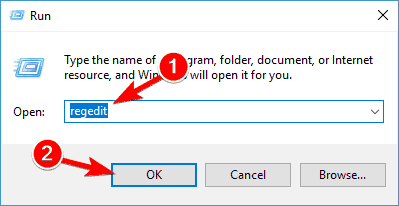
-
Опционо: Измена регистра може бити потенцијално опасна, па је препоручљиво да извезете регистар пре било каквих промена. Да бисте то урадили, идите на Датотека> Извоз.
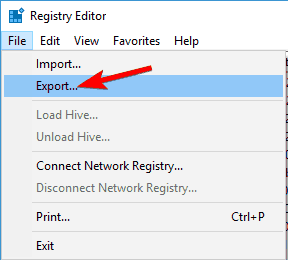
Изаберите Све као што Извозни опсег и унесите жељено име датотеке. Изаберите сигурно место и кликните на сачувати.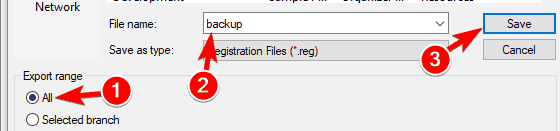
Након извоза регистратора, на рачунару ћете имати резервну копију регистра. Захваљујући овој резервној копији можете лако вратити свој регистар у раније стање у случају да нешто пође по злу након модификовања регистра. Једноставно двапут кликните на извезену датотеку и вратићете регистар у првобитно стање. - У левом окну дођите до ХКЕИ_ЛОЦАЛ_МАЦХИНЕ \ СОФТВАРЕ \ Мицрософт \ ВиндовсСелфХост \ Апплицабилити.
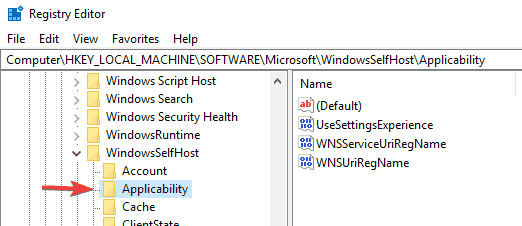
- Сада промените следеће вредности:
- Прстен = ВИФ
- РингБацкуп = ВИС или омогућен
- ЕнаблеПревиевБуилдс = 2
- Име гране = ТХ1
- УсерПреферредБранцхНаме = ТХ1
Након што извршите ове промене, затворите Уредник регистра и поново покрените свој рачунар.
Имајте на уму да ово решење може радити само за Инсидер верзије, па ако ове кључеве немате у регистру, можда ћете желети да прескочите ово решење.
Решење 9 - Промените број активних језгара на 1
Према мишљењу корисника, понекад бисте могли да решите овај проблем једноставно променом броја активних језгара. Ово је необично решење, али многи корисници су пријавили да им је пошло за руком.
Да бисте то урадили, једноставно уђите у БИОС и промените број активних језгара у 1.
Да бисте видели како то правилно учинити, саветујемо вам да погледате упутства за матичну плочу за детаљна упутства.
Имајте на уму да сада сви процесори и матичне плоче подржавају ову функцију, зато обавезно проверите да ли ваш БИОС подржава ову функцију.
Након што подесите број активних језгара на 1, покушајте поново да инсталирате Виндовс 10.
Имајте на уму да је ово само заобилазно решење, па чак и ако успете да инсталирате Виндовс 10, мораћете да задржите број активних језгара на 1.
Ово је необично заобилазно решење, али неколико корисника је потврдило да то функционише, па слободно испробајте.
Ако имате било каквих других проблема везаних за Виндовс 10, решење можете потражити у нашем Виндовс 10 Фик одељак.
 Још увек имате проблема?Поправите их помоћу овог алата:
Још увек имате проблема?Поправите их помоћу овог алата:
- Преузмите овај алат за поправак рачунара оцењено одличним на ТрустПилот.цом (преузимање почиње на овој страници).
- Кликните Покрените скенирање да бисте пронашли проблеме са Виндовсом који би могли да узрокују проблеме са рачунаром.
- Кликните Поправи све да реши проблеме са патентираним технологијама (Ексклузивни попуст за наше читаоце).
Ресторо је преузео 0 читаоци овог месеца.
Често постављана питања
0кЦ1900101 је грешка у инсталацији оперативног система Виндовс 10 коју обично узрокују проблеми са управљачким програмом уређаја. Проверите да ли су инсталирани најновији управљачки програми помоћу приказа опционалних исправки.
Почните деинсталирањем управљачких програма Броадцом Блуетоотх и Вирелесс. Ако то не успе, имамо одличан водич за исправљање грешке 0кЦ1900101.
Ако желите да сазнате да ли је систем оштећен, покрените СФЦ (Сцан Филе Цхецкер). Ако не знате како то да урадите, ми имамо одличан водич за то.

